Inhaltsverzeichnis
Installation mit Nuget
PM> Install-Package Spire.Doc
Verwandte Links

Textfelder werden häufig beim Erstellen von Word-Dokumenten verwendet. Sie helfen dabei, Inhalte hervorzuheben, Zitate anzuzeigen oder das Layout-Design zu verbessern. Wenn Sie jedoch ein Dokument bereinigen oder neu formatieren müssen, sind diese Textfelder möglicherweise nicht mehr erforderlich. In diesem Artikel erfahren Sie, wie Sie ein Textfeld in Word löschen – entweder manuell oder mit C#-Code, um ein oder alle Textfelder automatisch zu entfernen.
- Textfelder in Word-Dokumenten manuell löschen
- Textfeld in Word-Dateien mit C# löschen
- Einzelnes Textfeld löschen
- Alle Textfelder löschen
- Häufig gestellte Fragen
Textfelder in Word-Dokumenten manuell mit Microsoft Word löschen
Zuerst sehen wir uns an, wie man Textfelder in Word-Dokumenten manuell löscht. Als eines der am weitesten verbreiteten Textverarbeitungsprogramme macht es Microsoft Word einfach, Textfelder einzufügen und zu entfernen. Das Löschen eines Textfeldes ist ein unkomplizierter zweistufiger Prozess: Wählen Sie das zu entfernende Textfeld aus und drücken Sie dann die Entf-Taste. Im Folgenden führen wir Sie detailliert durch diese Schritte.
1. Schritte zum Löschen eines Textfeldes in einer Word-Datei:
- Öffnen Sie das Word-Dokument und suchen Sie das Textfeld, das Sie entfernen möchten.
- Klicken Sie auf das Textfeld, um es auszuwählen.
- Drücken Sie die Rücktaste, um es zu löschen, oder verwenden Sie die Tastenkombination Ctrl + X, um es aus dem Dokument auszuschneiden.
2. Schritte zum stapelweisen Löschen von Textfeldern in Word-Dokumenten:
- Halten Sie die Strg-Taste auf Ihrer Tastatur gedrückt.
- Während Sie Strg gedrückt halten, klicken Sie mit der linken Maustaste auf jedes Textfeld, das Sie löschen möchten, um sie alle auszuwählen.
- Nach der Auswahl drücken Sie die Rücktaste, um alle ausgewählten Textfelder auf einmal zu entfernen.
Hinweis: Achten Sie darauf, beim Auswählen auf den Rand jedes Textfeldes zu klicken, nicht auf den Text darin.
Lesen Sie auch: Wie man ein Textfeld in Word mit C# einfügt >>
Textfeld in Word-Dateien mit C# automatisch löschen
Das manuelle Löschen eines Textfeldes in Word ist einfach – aber was, wenn Ihr Dokument Dutzende davon enthält? Selbst die Verwendung der Strg-Taste zur Auswahl mehrerer Felder kann zeitaufwändig und fehleranfällig sein. Glücklicherweise können Sie diese Aufgabe mit C# automatisieren. Egal, ob Sie ein einzelnes Textfeld entfernen oder alle auf einmal löschen müssen, C# macht den Prozess schnell und mühelos.
In diesem Tutorial verwenden wir Spire.Doc for .NET, um zu demonstrieren, wie man Textfelder in Word-Dokumenten schnell per Code löscht. Sie können diese leistungsstarke Bibliothek entweder durch Herunterladen von der offiziellen Website oder über NuGet installieren. Sie unterstützt alle Kernfunktionen, die in Microsoft Word verfügbar sind – wie Textbearbeitung, Formatierung und Layout – und bietet sogar zusätzliche erweiterte Funktionen für Entwickler.
1. Spezifisches Textfeld in Word mit C# löschen
Das Entfernen eines bestimmten Textfeldes in Word mit C# ist unkompliziert. Der Prozess umfasst drei Hauptschritte: Laden des Dokuments, Auffinden des Ziel-Textfeldes und Entfernen desselben. Unten finden Sie das vollständige Codebeispiel. Wir werden direkt nach dem Snippet erklären, wie jeder Teil funktioniert.
Codebeispiel – Löschen des ersten Textfeldes in Word:
using Spire.Doc;
namespace Removetextbox
{
class Program
{
static void Main(string[] args)
{
// Eine Document-Instanz erstellen
Document Doc = new Document();
// Ein Word-Dokument laden
Doc.LoadFromFile("E:/Administrator/Python1/input/textbox.docx");
// Das früheste eingefügte Textfeld entfernen (letztes in der Sammlung)
if (Doc.TextBoxes.Count > 0)
{
Doc.TextBoxes.RemoveAt(Doc.TextBoxes.Count - 1);
}
// Das geänderte Dokument speichern
Doc.SaveToFile("E:/Administrator/Python1/output/removefirsttextbox.docx", FileFormat.Docx);
}
}
}
Vorschau des Ergebnisses: 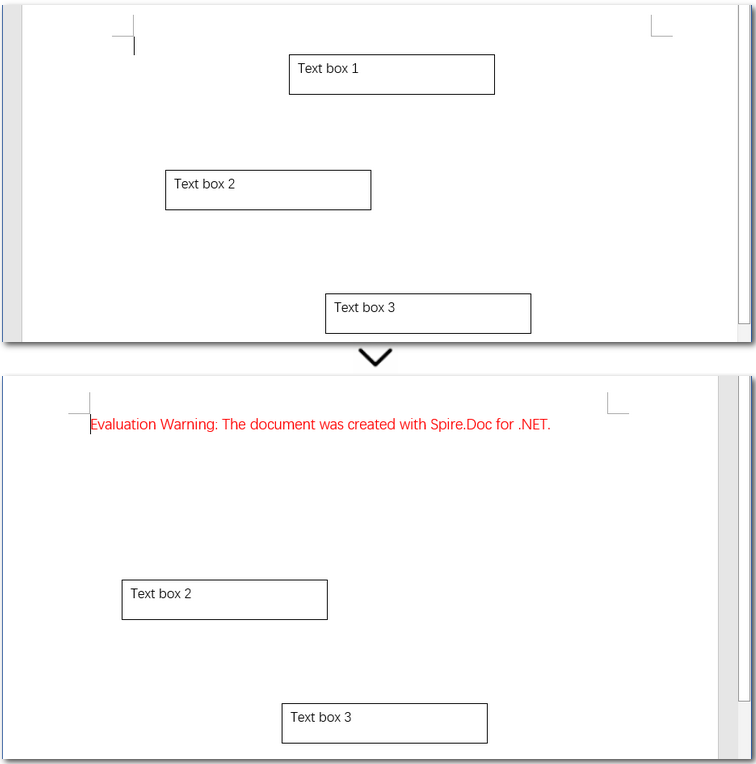
Detaillierte Schritte erklärt:
- Erstellen Sie ein Objekt der Klasse Document und laden Sie ein Word-Dokument.
- Entfernen Sie das erste Textfeld mit der Methode Document.TextBoxes.RemoveAt().
- Speichern Sie die geänderte Word-Datei als neue Datei.
Hinweis: Aufgrund der Art und Weise, wie Word Textfelder intern speichert, erscheint das zuletzt eingefügte Feld zuerst in der TextBoxes-Sammlung. Dies ist keine Besonderheit von Spire.Doc, sondern ein Ergebnis der Dokumentenstruktur von Word. Daher verwendet dieses Beispiel eine umgekehrte Indizierung, um das früheste eingefügte Textfeld anzusprechen.
2. Alle Textfelder in Word stapelweise mit C# löschen
Im Vergleich zum Löschen eines bestimmten Textfeldes ist das Entfernen aller Textfelder in einem Word-Dokument mit C# viel einfacher. Sie müssen sich keine Gedanken über Indizes machen – rufen Sie einfach die Methode Document.TextBoxes.Clear() auf, um sie alle auf einmal zu entfernen.
Codebeispiel – alle Textfelder in Word-Dateien auf einmal löschen:
using Spire.Doc;
namespace Removetextbox
{
class Program
{
static void Main(string[] args)
{
// Eine Document-Instanz erstellen
Document Doc = new Document();
// Ein Word-Dokument laden
Doc.LoadFromFile("E:/Administrator/Python1/input/textbox.docx");
// Alle Textfelder löschen
Doc.TextBoxes.Clear();
// Das geänderte Dokument speichern
Doc.SaveToFile("E:/Administrator/Python1/output/removealltextbox.docx", FileFormat.Docx);
}
}
}
Fazit
In diesem Artikel haben wir untersucht, wie man Textfelder in Word-Dokumenten löscht – sowohl manuell als auch programmatisch mit C#. Egal, ob Sie ein einzelnes Textfeld entfernen oder alle löschen müssen, diese Anleitung hilft Ihnen weiter. Bei Dokumenten mit nur wenigen Textfeldern funktioniert das manuelle Löschen einwandfrei. Aber wenn Sie es mit einer großen Anzahl von ihnen zu tun haben, ist die Automatisierung der Aufgabe mit C# eine viel effizientere Lösung.
Häufig gestellte Fragen zum Löschen von Textfeldern in Word
F1: Wie entferne ich ein Textfeld aus einem Word-Dokument?
Um ein Textfeld manuell zu entfernen, klicken Sie auf seinen Rand, um es auszuwählen, und drücken Sie dann die Rücktaste oder die Entf-Taste auf Ihrer Tastatur. Sie können auch mit der rechten Maustaste klicken und „Ausschneiden“ wählen oder die Tastenkombination Strg + X verwenden.
F2: Kann ich alle Textfelder in einem Word-Dokument auf einmal mit C# löschen?
Ja. Wenn Sie mit mehreren Textfeldern arbeiten, ist die Verwendung von C# eine effiziente Möglichkeit, sie alle auf einmal zu löschen. Mit der Bibliothek Spire.Doc for .NET können Sie einfach Document.TextBoxes.Clear() aufrufen, um jedes Textfeld im Dokument programmgesteuert zu entfernen.
F3: Wie entferne ich ein verankertes Textfeld in Word?
Verankerte Textfelder sind mit einem bestimmten Absatz oder einer bestimmten Stelle im Dokument verknüpft. Sie können sie genauso wie normale Textfelder löschen – klicken Sie einfach auf den Rand des Feldes (nicht auf den Text darin) und drücken Sie dann Entf. Für eine präzise Steuerung können Sie auch C# verwenden, um sie programmgesteuert zu finden und zu entfernen.
AUCH LESEN: